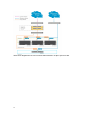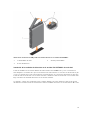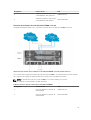Guía de implementación de Dell Storage
Designed for Scality RING
Modelo reglamentario: E26S Series
Tipo reglamentario: E26S001

Notas, precauciones y avisos
NOTA: Una NOTA proporciona información importante que le ayuda a utilizar mejor su equipo.
PRECAUCIÓN: Una PRECAUCIÓN indica la posibilidad de daños en el hardware o la pérdida de
datos, y le explica cómo evitar el problema.
AVISO: Un mensaje de AVISO indica el riesgo de daños materiales, lesiones corporales o incluso la
muerte.
© 2016 Dell Inc. Todos los derechos reservados. Este producto está protegido por leyes internacionales y de los
Estados Unidos sobre los derechos de autor y la protección intelectual. Dell y el logotipo de Dell son marcas
comerciales de Dell Inc. en los Estados Unidos y en otras jurisdicciones. El resto de marcas y nombres que se
mencionan en este documento pueden ser marcas comerciales de las compañías respectivas.
2016 - 05
Rev. A01

Tabla de contenido
1 Descripción general..............................................................................................5
Recursos de documentación ...............................................................................................................5
2 Configuración de la solución Dell Storage Designed for Scality RING...... 6
Descripción general ............................................................................................................................. 6
Conectores............................................................................................................................................6
Servidores físicos ..................................................................................................................................6
Supervisor ..............................................................................................................................................7
3 Solución de servicios de archivo........................................................................8
4 Solución de almacenamiento de objetos ......................................................10
5 Requisitos previos de instalación ....................................................................13
Espacio en bastidor ............................................................................................................................ 13
Configuración de red y direcciones IP............................................................................................... 15
Requisitos del conmutador.................................................................................................................16
Red de administración .................................................................................................................. 17
Red de aplicaciones ......................................................................................................................17
Red de almacenamiento ...............................................................................................................17
Instalación del hardware .................................................................................................................... 17
Resumen de la instalación.............................................................................................................17
Desembalaje de los servidores......................................................................................................17
Instalación de los servidores Dell SD7000-S en el espacio del bastidor.................................... 18
Instalación de las unidades de disco duro en el servidor Dell SD7000-S...................................18
Instalación de los servidores Dell SD630-S en el espacio del bastidor ......................................21
Cableado de las conexiones de red..............................................................................................21
Conexión de servidores a las tomas eléctricas ...........................................................................24
Encendido de los servidores ........................................................................................................24
6 Instalación del SO ..............................................................................................25
Resumen de instalación del SO .........................................................................................................25
Configuración del iDRAC8 para acceso remoto a redes (opcional) ................................................25
Inicio de sesión en Dell iDRAC8 (opcional) ...................................................................................... 26
Uso de medios virtuales para iniciar la instalación del SO (opcional) ..............................................26
Instalación del SO ...............................................................................................................................27
Cómo determinar tamaños de partición de disco del SO.................................................................27
3

7 Preparación para la instalación del software de Scality .............................28
Configuración de interfaces de red ...................................................................................................28
Comprobación de la configuración de la interfaz de red .......................................................... 28
8 La forma en que el proceso de instalación de Scality funciona................ 29
9 Obtención de ayuda...........................................................................................30
Cómo ponerse en contacto con Dell................................................................................................ 30
Comentarios sobre la documentación..............................................................................................30
Localizador de recursos rápido..........................................................................................................30
4

1
Descripción general
Esta solución es un bloque de creación de almacenamiento basado en servidores PowerEdge y en
gabinetes Dell Storage, que permite la implementación de una plataforma de almacenamiento de alta
densidad emparejada con software de Scality, para almacenamiento basado en objetos o basado en
archivos en la escala de petabytes. Los servicios admitidos incluyen los protocolos de nivel de objeto:
Scality REST; RS2/Amazon; Openstack Swift; y Cloud Data Management Interface (Interfaz de
administración de datos de nube - CDMI). Los servicios de nivel de archivos admitidos incluyen NFS;
Server Message Block (Bloque de mensajes de servidor - SMB) Openstack; Openstack Cinder; y FS local
de Linux vía FUSE. Para obtener más información, consulte
Dell.com/sdscalityseriesmanuals.
Recursos de documentación
Para obtener una lista completa de la documentación de Dell y Scality admitida, consulte la Support
Matrix (Matriz de compatibilidad) para esta versión.
Scality le proporciona las credenciales de inicio de sesión para acceder a la documentación sobre la
compra de software de Scality RING.
NOTA: Si no le proporcionan las credenciales de inicio de sesión, póngase en contacto con su
representante de cuentas de Scality.
Estas credenciales son necesarias para acceder a la documentación de Scality RING, que se distribuye en
un formato WIKI específico de versión.
Para obtener más información sobre documentación de nivel superior, vaya a http://docs.scality.com.
Puede ver los documentos en la página de documentación de Scality en función de la versión
seleccionada. La versión más reciente está seleccionada de forma predeterminada.
Para ver una versión anterior, seleccione el número de versión de la lista desplegable y, a continuación,
haga clic en Go (Ir).
5

2
Configuración de la solución Dell Storage
Designed for Scality RING
Descripción general
Cualquier solución de Dell Storage diseñada para Scality RING puede admitir protocolos de archivos y
objetos simultáneamente. Las dos opciones, las soluciones de servicio de archivos y de almacenamientos
de objetos, se proporcionan en función de las prácticas recomendadas para una configuración inicial.
Los clientes pueden elegir agregar los servidores de conector dedicados en cualquier momento, que son
los más comunes en protocolos basados en archivo. Debido a que los protocolos basados en objeto se
instalan habitualmente de forma directa en el servidor físico, esta configuración no contiene servidores
de conector dedicados.
Los componentes principales de esta solución son:
• Uno o más conector (servidores) que interactúan entre las aplicaciones y los datos de
almacenamiento.
• Servidores físicos para alojar los nodos de almacenamiento, que forman un Scality RING que
proporciona una alta capacidad de almacenamiento para los datos del servidor.
• Un supervisor, que es la consola de administración central de Scality RING.
Conectores
Los servidores de conector son la interfaz entre las aplicaciones externas y los datos de almacenamiento.
Dependiendo de la solución, los conectores residen en un servidor Dell SD630-S o pueden estar alojados
en uno o más servidores Dell SD7000-S. Los conectores están configurados para un protocolo
específico en función de los servicios que proporciona Scality RING.
Servidores físicos
El Scality RING es una solución de almacenamiento distribuido que agrega la capacidad de los servidores
Dell x86 sin cuellos de botella o puntos de error.
El servidor Dell SD7000-S de nodo único contiene un servidor físico independiente, que incluye dos
procesadores basados en la familia de productos Intel Xeon EP E5-2600 v3 o v4, 12 DIMM y dos ranuras
HDD reservadas para el disco del sistema operativo (SO), todo alojado en un módulo desmontable que se
conoce como sled. El chasis contiene 90 ranuras HDD/SSD asignadas a un único nodo.
El servidor Dell SD7000-S de nodo dual contiene dos servidores físicos independientes y cada uno
incluye dos procesadores duales basados en la familia de productos Intel Xeon EP E5-2600 v3 o v4, 12
DIMM y dos ranuras HDD reservadas para el disco del SO, todo alojado en un módulo desmontable que
6

se conoce como sled. El chasis contiene 90 ranuras HDD/SSD, 45 ranuras HDD/SSD para cada disco
físico, para el procesamiento de datos de servidor.
Un mínimo de seis servidores Dell SD7000-S de nodo único o tres servidores Dell SD7000-S de nodo
dual son necesarios para formar un ANILLO de almacenamiento que consta de seis servidores físicos. Se
pueden agregar servidores Dell SD7000-S adicionales en cualquier incremento.
Supervisor
En ambas soluciones, un servidor Dell SD630-S funciona como una consola de administración central
que supervisa y configura la solución de Scality RING, a la que se conoce como supervisor.
El supervisor funciona de forma pasiva y es independiente de los servidores físicos y de los conectores, lo
que permite a las operaciones de almacenamiento continuar incluso cuando el supervisor se está
reparando.
7

3
Solución de servicios de archivo
En la solución de servicios de archivo, es necesario un servidor Dell SD630-S adicional para cada
conector. Según se muestra en las siguientes ilustraciones, se ha configurado un servidor Dell SD630-S
como un conector. Los servicios de nivel de archivos admitidos incluyen:
• Network File System (Sistema de archivos de red - NFS)
• Server Message Block (Bloque de mensajes del servidor - SMB) OpenStack
• OpenStack Cinder
• FS local de Linux vía FUSE
Puede agregar más servidores Dell SD630-S configurados como un conector en cualquier momento con
el fin de proporcionar servicios adicionales o mejorar el rendimiento.
Ilustración 1. Diagrama físico de una solución de servidor de archivos para nodo único
8

Ilustración 2. Diagrama físico de una solución de servidor de archivos para nodo dual
9

4
Solución de almacenamiento de objetos
La solución de almacenamiento de objetos es diferente de la solución de servidor de archivos. En esta
solución, los servidores físicos Dell SD7000-S no solo alojan nodos de almacenamiento, sino que cada
servidor físico puede, opcionalmente, alojar un conector. Cada conector proporciona una interfaz para el
almacenamiento en disco y para solicitudes externas, recibe solicitudes y envía objetos.
Los servicios de nivel objeto admitidos incluyen los siguientes protocolos de nivel de objeto:
• Scality REST
• RS2/Amazon S3
• OpenStack Swift
• Interfaz de administración de datos de nube (CDMI)
La siguiente imagen es un diagrama físico para una solución de almacenamiento de objetos. Uno o más
servidores físicos pueden alojar nodos de almacenamiento y también funcionar como un conector. Dell
recomienda que los equilibradores de carga HTTP redundante hagan interactuar la red de aplicaciones
con la red de almacenamiento para las solicitudes de proxy de manera uniforme entre los servidores
físicos según se muestra en las siguientes ilustraciones.
10

Ilustración 3. Diagrama físico de una solución de almacenamiento de objetos para nodo único
11

Ilustración 4. Diagrama físico de una solución de almacenamiento de objetos para nodo dual
12

5
Requisitos previos de instalación
Las siguientes secciones describen los requisitos previos de instalación.
Espacio en bastidor
Utilice las siguientes imágenes para configurar el bastidor.
Ilustración 5. Espacio de bastidor para nodo único
1. Conmutadores para administración,
aplicaciones y redes de almacenamiento
2. Dell SD630-S (supervisor)
3. Uno o más Dell SD630-S (conector: solo
servidor de archivos)
4. Mínimo seis servidores Dell SD7000-S de
nodo único
13

Ilustración 6. Espacio de bastidor para nodo dual
1. Conmutadores para administración,
aplicaciones y redes de almacenamiento
2. Dell SD630-S (supervisor)
3. Uno o más Dell SD630-S (conector: solo
servidor de archivos)
4. Como mínimo tres Dell SD7000-S de nodo
dual
Dell Storage Designed for Scality RING requiere bastidores con una profundidad mínima de 1200 mm (48
pulgadas). Asegúrese de que haya suficiente espacio en bastidor contiguo para su solución, tal y como se
muestra en la tabla siguiente. Los requisitos enumerados en la tabla siguiente no incluyen espacio para
conmutadores.
Una configuración mínima tiene tres servidores físicos Dell SD7000-S de nodo dual o seis servidores
físicos Dell SD7000-S de nodo único que requieren 4U de espacio en bastidor vertical. Puede agregar un
servidor físico Dell SD7000-S para ampliar la capacidad de almacenamiento de Scality RING en cualquier
momento.
NOTA: Es posible que sea necesario un bastidor de 1200 mm (48 pulgadas de profundidad con un
mínimo de 130 mm de extensión) para alojar las unidades de distribución de alimentación y los
brazos de administración de cables que se encuentran en el interior del bastidor debido a que el
servidor de almacenamiento físico Dell SD7000-S (de nodo único o dual) tiene 1098,4 mm (43,2
pulgadas) de profundidad y llena el espacio que va desde la puerta delantera a la puerta trasera.
14

NOTA: Si se utiliza un brazo para administración de cables, se necesitará un mínimo de 130 mm de
extensión.
Tabla 1. Espacio de bastidor para el servidor SD7000-S de nodo único de Dell Storage Designed for Scality
RING
Servidor de archivos Almacenamiento de objetos
Solución
mínima con un
conector
Espacio de
bastidor
adicional para
cada conector
agregado
Espacio de
bastidor
adicional para
cada servidor
Dell SD7000-S
agregado
Solución
mínima con un
conector
Espacio de
bastidor
adicional para
cada conector
agregado
Espacio de
bastidor
adicional para
cada servidor
Dell SD7000-S
agregado
26U 1U 4U 25U Ninguno 4U
Tabla 2. Espacio de bastidor para el servidor SD7000-S de nodo dual de Dell Storage Designed for Scality
RING
Servidor de archivos Almacenamiento de objetos
Solución
mínima con un
conector
Espacio de
bastidor
adicional para
cada conector
agregado
Espacio de
bastidor
adicional para
cada servidor
Dell SD7000-S
agregado
Solución
mínima con un
conector
Espacio de
bastidor
adicional para
cada conector
agregado
Espacio de
bastidor
adicional para
cada servidor
Dell SD7000-S
agregado
14U 1U 4U 13U Ninguno 4U
Configuración de red y direcciones IP
La siguiente tabla muestra la cantidad mínima de direcciones IP necesarias para la solución Scality RING.
Los requisitos para las soluciones de servidor de archivos varían a partir de las soluciones de
almacenamiento de objetos.
Tabla 3. Requisitos de dirección IP para soluciones mínimas de nodo único de SD7000-S
Servidor de archivos (con un conector) Almacenamiento de objetos (con un
conector)
Estática o DHCP Cantidad Estática o DHCP Cantidad
Administración del
servidor de iDRAC
Cualquiera
11
Cualquiera
10
Administración del
servidor
Cualquiera
10
Cualquiera
8
Red de
almacenamiento
Estática
16
Estática
14
Red de
aplicaciones
Estática
2
Estática
2
15

Tabla 4. Requisitos de dirección IP para soluciones mínimas de nodo dual de SD7000-S
Servidor de archivos (con un conector) Almacenamiento de objetos (con un
conector)
Estática o DHCP Cantidad Estática o DHCP Cantidad
Administración del
servidor de iDRAC
Cualquiera
8
Cualquiera
7
Administración del
servidor
Cualquiera
10
Cualquiera
8
Red de
almacenamiento
Estática
16
Estática
14
Red de
aplicaciones
Estática
2
Estática
2
NOTA: El servidor Dell SD7000-S (nodo único o dual) requiere dos direcciones IP de administración
para cada servidor físico. El puerto iDRAC para cada servidor físico proporciona acceso simultáneo
a iDRAC y al SO. Un servidor Dell SD630-S requiere tres direcciones IP de administración, una de
ellas para el puerto iDRAC, que no está expuesto el SO, y dos conexiones redundantes
independientes para acceder al SO.
Para las soluciones de servidor de archivos, cada conector requiere dos NIC de PCI de puerto dual.
La siguiente tabla muestra la cantidad de direcciones IP necesarias para cada conector adicional
agregado a la solución.
Tabla 5. Requisitos de dirección IP para soluciones mínimas
Servidor de archivos (con un conector) Almacenamiento de objetos (con un
conector)
Estática o DHCP Cantidad Estática o DHCP Cantidad
Administración del
servidor de iDRAC
Cualquiera
1
Cualquiera
0
Administración del
servidor
Cualquiera
2
Cualquiera
0
Red de
almacenamiento
Estática
2
Estática
0
Red de
aplicaciones
Estática
2
Estática
0
Requisitos del conmutador
Esta sección define los requisitos del conmutador para la administración, las aplicaciones, y las redes de
almacenamiento.
16

Red de administración
La solución Dell Storage Designed for Scality RING requiere un conmutador para la red de
almacenamiento. La selección depende de las tarjetas de red secundarias (NDC) seleccionadas para los
servidores Dell SD7000-S y Dell SD630-S, que incluyen opciones de interfaz de red Ethernet BT, SFP y
SR.
Red de aplicaciones
Dell recomienda tener dos conexiones de red enlazadas desde cada servidor a la red de aplicaciones a
través de dos conmutadores redundantes independientes.
Red de almacenamiento
La solución Dell Storage Designed for Scality RING requiere un conmutador para la red de
almacenamiento. La selección depende de las NDC seleccionadas para los servidores Dell SD7000-S y
Dell SD630-S.
Dell recomienda tener dos conexiones de red enlazadas desde cada servidor a la red de aplicaciones
direccionadas a través de dos conmutadores redundantes independientes.
Instalación del hardware
Resumen de la instalación
Sobre esta tarea
Para instalar la solución Dell Storage for Scality RING, realice los pasos siguientes:
Pasos
1. Desembale los servidores Dell SD630-S y Dell SD7000-S.
2. Instale los servidores Dell SD630-S y Dell SD7000-S en el bastidor. Para obtener más información
sobre la instalación del servidor en el bastidor, consulte el documento Rack Installation (Instalación
del bastidor) que se incluye con su solución.
3. Instale las unidades HDD y SSD en los servidores Dell SD7000-S.
4. Conecte las conexiones de interfaz de red en los conmutadores de red correspondientes.
5. Conecte cada servidor a una toma eléctrica.
6. Encienda el sistema presionando el botón de encendido.
Desembalaje de los servidores
Antes de comenzar, lea la siguiente documentación:
• Instrucciones de instalación del bastidor que se envía con los servidores Dell.
• Dell Storage Designed for Scality RING Getting started Guide (Guía de introducción de Dell Storage
Designed for Scality RING)
• Dell Storage Designed for Scality RING Owner's Manual (Manual del propietario de Dell Storage
Designed for Scality RING)
17

Instalación de los servidores Dell SD7000-S en el espacio del bastidor
NOTA: Para obtener estabilidad de peso, cargue siempre el bastidor utilizando un enfoque de
abajo-arriba. Sitúe el servidor Dell SD7000-S cerca de la parte inferior del bastidor.
Antes de instalar los servidores, asegúrese de que el espacio asignado al servidor Dell SD7000-S no
contiene una regleta de enchufes interna instalada en el bastidor debido a que el servidor llena
completamente el espacio desde las puertas anteriores a las posteriores.
Instalación de las unidades de disco duro en el servidor Dell SD7000-S
Las unidades de disco duro están embaladas en cajas separadas del servidor. Para extraer la cubierta
superior del servidor Dell SD7000-S e instalar las unidades, siga las instrucciones en el Owner’s Manual
(Manual del propietario).
Instalación de las unidades de disco duro en el servidor Dell SD7000-S de nodo único
Instale las unidades HDD y SSD en las ranuras abiertas de cada servidor Dell SD7000-S tal y como se
muestra en estas imágenes. El servidor físico que se encuentra en el sled A inferior se conecta a las 90
ranuras. Instale las SSD en las ranuras con el número más alto e instale las HDD en las ranuras con el
número más bajo. Introduzca las unidades de relleno en las ranuras restantes.
NOTA: El sled B es de relleno en configuraciones de nodo único.
Por ejemplo, si tiene una configuración que contiene 20 HDD y dos SSD, instale las HDD en las ranuras
de unidad de la 0 a la 9 en el expansor A y B, e instale las SSD en la ranura 44 para el expansor A y B.
Instale las unidades de relleno en las ranuras de la 10 a la 43.
Ilustración 7. Servidor Dell SD7000-S con la cubierta sacada para mostrar la situación de SSD y HDD
18

Ilustración 8. Instalación de HDD y SSD en las ranuras abiertas en el servidor Dell SD7000-S
1. Portaunidades de HDD
2. Asa del portaunidades
3. Botón de liberación
Instalación de las unidades de disco duro en el servidor Dell SD7000-S de nodo dual
Instale las unidades en las ranuras abiertas de cada servidor Dell SD7000-S tal y como se muestra en
estas imágenes. El servidor físico que se encuentra en el sled A inferior se conecta a las 45 ranuras en gris
oscuro y el servidor físico que se encuentra en el sled B superior se conecta a las 45 ranuras en gris claro.
Instale las SSD en las ranuras con el número más alto e instale las HDD en las ranuras con el número más
bajo. Introduzca las unidades de relleno en las ranuras restantes.
Por ejemplo, si tiene una configuración que contiene 10 HDD y una SSD, instale las HDD en las ranuras
de la 0 a la 9 e instale el SSD en la ranura 44. Instale las unidades de relleno en las ranuras de la 10 a la 43.
19

Ilustración 9. Servidor Dell SD7000-S con la cubierta sacada para mostrar la situación de SSD y HDD
Ilustración 10. Instalación de HDD y SSD en las ranuras abiertas en el servidor Dell SD7000-S
1. Portaunidades de HDD
2. Asa del portaunidades
3. Botón de liberación
20

Instalación de los servidores Dell SD630-S en el espacio del bastidor
NOTA: Para obtener estabilidad de peso, cargue siempre el bastidor utilizando un enfoque de
abajo-arriba. Antes de instalar el Dell SD630-S, debe instalar en primer lugar el Dell SD7000-S cerca
de la parte inferior del bastidor.
Cableado de las conexiones de red
En esta sección se muestra cómo conectar el servidor Dell SD630-S o el servidor Dell SD7000-S a una
red.
NOTA: El puerto 0 se refiere al puerto izquierdo y el puerto 1 se refiere al puerto derecho, si se
miran desde la parte posterior. Los puertos que se conocen como puerto 0 y puerto 1 son
intercambiables y es posible que no reflejen los nombres de puerto predeterminados reales
asignados por los fabricantes de la NIC.
Conector Dell SD630-S (solución de servidor de archivos)
La siguiente imagen muestra cómo conectar el conector Dell SD630-S a una red en una solución de
servidor de archivos.
Ilustración 11. Conexión del conector Dell SD630-S a una red (conector en una solución de servidor de
archivos)
Tabla 6. Conexiones para un conector Dell SD630-S en una solución de servidor de archivos
Etiqueta Puerto de red Red
1
Puerto Ethernet iDRAC8 dedicado (no expuesto a SO)
Administración
2
Tarjeta de expansión PCI, ranura 1, NIC Ethernet dual, puerto
0
Administración
21

Etiqueta Puerto de red Red
3
Tarjeta de expansión PCI, ranura 1, NIC Ethernet dual, puerto
1
Aplicación
4
LOM1, en tarjeta secundaria de red integrada.
Administración
5
LOM2, en tarjeta secundaria de red integrada, 10 GbE
Almacenamiento
6
Tarjeta de expansión PCI, ranura 2, NIC Ethernet dual, puerto
0
Almacenamiento
7
Tarjeta de expansión PCI, ranura 2, NIC Ethernet dual, puerto
1.
Aplicación
Conexión de un supervisor de Dell SD630-S a la red
La siguiente imagen muestra cómo conectar un supervisor de Dell SD630-S a la red.
Ilustración 12. Conexión de un supervisor de Dell SD630-S a la red
Tabla 7. Conexiones para un Dell SD630-S como supervisor
Designador Puerto de red Red
1
Puerto Ethernet iDRAC8
dedicado (no expuesto a SO)
Administración
2
LOM1, en tarjeta secundaria de
red integrada,
Administración
3
LOM2, en tarjeta secundaria de
red integrada, 10 GbE
Almacenamiento
22

Designador Puerto de red Red
4
Tarjeta de expansión PCI, ranura
2, NIC Ethernet dual, puerto 0
Administración
5
Tarjeta de expansión PCI, ranura
2, NIC Ethernet dual, puerto 1
Almacenamiento
Conexión de servidores de nodo dual Dell SD7000-S a la red
La siguiente imagen muestra cómo conectar un servidor de nodo dual Dell SD7000-S a la red.
Ilustración 13. Conexión de un servidor de nodo dual Dell SD7000-S a la red (servidores físicos)
Las conexiones de red para el servidor de nodo dual Dell SD7000-S se muestran para el sled B (servidor
físico superior). Configure el sled A (servidor físico inferior) de forma idéntica al sled B.
NOTA: El servidor de nodo único Dell SD7000-S solo está formado por el sled A.
Un sled ficticio está instalado en lugar del sled B.
Tabla 8. Conexiones para un servidor de nodo dual Dell SD7000-S
Designador Puerto de red Red
1
Conector Ethernet 1, puerto de
red integrado
Administración
2
Conector Ethernet 3, puerto de
red integrado
Almacenamiento
23

Designador Puerto de red Red
3
Tarjeta de expansión PCI, ranura
2, NIC Ethernet dual, puerto 0
Almacenamiento
4
Tarjeta de expansión PCI, ranura
2, NIC Ethernet dual, puerto 1
Administración
Conexión de servidores a las tomas eléctricas
Para garantizar que cada servidor físico Dell SD7000-S tenga una fuente de alimentación redundante,
conecte los cables de alimentación de cada servidor físico a fuentes de alimentación separadas, como un
sistema de alimentación ininterrumpida (SAI) o una unidad de distribución de alimentación (PDU).
Encendido de los servidores
Presione el botón de encendido del servidor que se está configurando. Los botones están en la parte
frontal de los servidores Dell SD630-S y Dell SD7000-S. Los LED de alimentación se encienden cuando
se activa el sistema.
24

6
Instalación del SO
Los pasos de instalación del sistema operativo (SO) varían en función del sistema operativo en particular
que se esté instalando. Para instalar el SO, póngase en contacto con el proveedor del SO para obtener
instrucciones.
Resumen de instalación del SO
Sobre esta tarea
Para instalar el SO, realice los pasos siguientes:
Pasos
1. Conecte el monitor, el teclado y el mouse al servidor.
• Puede configurar todos los servidores Dell SD630-S y cada uno de los dos servidores físicos
dentro de cada servidor Dell SD7000-S para activar una consola virtual e iniciar la interfaz web de
iDRAC8 interfaz web, que proporciona acceso remoto a los servidores. (Opcional)
• (Opcional) Inicie sesión en el iDRAC8 desde un sistema remoto.
2. Inicie la instalación del SO.
3. Configure las particiones del SO.
4. Instale los paquetes necesarios (yum update).
Configuración del iDRAC8 para acceso remoto a redes
(opcional)
Sobre esta tarea
Utilice el siguiente procedimiento opcional para configurar los valores de red de iDRAC8 para activar el
acceso remoto.
Pasos
1. En el momento en el que se reinicie el servidor, cuando se le solicite, para entrar en la System Setup
(Configuración del sistema)
, pulse la tecla F2.
2. En el menú de System Setup (Configuración del sistema), haga clic en iDRAC Settings
(Configuración de iDRAC).
3. Desde el menú iDRAC Settings (Configuración de iDRAC), haga clic en Network (Red).
4. A la derecha de la selección de NIC, en el menú desplegable, seleccione LOM1.
5. Desplácese hacia abajo en el menú de configuración de iDRAC y configure los valores de IPV4.
25

Inicio de sesión en Dell iDRAC8 (opcional)
Sobre esta tarea
NOTA: Estos pasos describen la instalación del SO mediante una consola virtual remota que se
inicia desde la interfaz web del iDRAC. Además, puede utilizar un monitor de conexión directa para
configurar cada servidor y para realizar un inicio directamente desde un dispositivo USB de
inicialización con un archivo ISO para instalar un SO.
Utilice el procedimiento siguiente para iniciar la consola virtual.
NOTA: Para realizar este procedimiento, debe tener instalado Java Runtime Environment (JRE) en el
sistema que va a utilizar para administrar remotamente los servidores Dell conectados. Si la consola
no se inicia con la configuración predeterminada, seleccione
Settings (Configuración) y seleccione
la opción Java.
Pasos
1. Para iniciar sesión en la iDRAC, abra un explorador de la web en una estación de administración y, a
continuación, escriba la dirección IP de iDRAC en la barra de direcciones.
2. En la página iDRAC Login (Inicio de sesión de iDRAC), escriba las credenciales de inicio de sesión
predeterminadas:
a. En el cuadro Username (Nombre de usuario), escriba root.
b. En el cuadro Password (Contraseña), escriba calvin.
3. En la página System Summary (Resumen del sistema), en la pestaña Properties (Propiedades), en la
sección
Virtual Console Preview (Previsualización de consola virtual), haga clic en Launch (Iniciar).
NOTA: Configure el "tipo de complemento" de consola virtual para formato nativo o Java. En
función de la configuración de TI, es posible que se necesiten pasos adicionales para obtener
acceso remoto. Para obtener más información, consulte la Integrated Dell Remote Access
Controller User's Guide (Guía del usuario de Integrated Dell Remote Access Controller) en
Dell.com/idracmanuals.
Uso de medios virtuales para iniciar la instalación del SO
(opcional)
Sobre esta tarea
Utilice el siguiente procedimiento para crear una DVD virtual mediante el archivo de instalación de ISO
para el sistema operativo que desee instalar:
Pasos
1. Coloque el archivo ISO en un directorio del sistema que se utilice para administrar de forma remota
los servidores Dell conectados.
2. En la sesión de consola virtual, en el menú superior de la ventana de la consola, haga clic en Virtual
Media (Medios virtuales).
3. En el menú desplegable, haga clic en Connect Virtual Media (Conectar medios virtuales).
4. Haga clic en Virtual Media (Medios virtuales) y, a continuación, en el menú desplegable, seleccione
Map CD/DVD (Asignar CD/DVD).
5. En el cuadro de diálogo Virtual Media – Map CD/DVD (Medios virtuales – Asignar CD/DVD), haga
clic en Browse (Examinar).
6. Puede introducir la ruta de acceso a la ISO o ubicar la ISO, y, a continuación, hacer clic en Open
(Abrir).
26

7. Seleccione Map Device (Asignar dispositivo).
8. Haga clic en Next Boot (Siguiente inicio) y, a continuación, en el menú desplegable, seleccione
Virtual CS/DVD/ISO (CS/DVD/ISO virtual) → OK (Aceptar).
9. Haga clic en el menú Macros y, a continuación, pulse Ctrl+Alt+Supr.
El servidor se reinicia y la instalación del sistema operativo se inicia una vez se cargue el BIOS.
Para obtener más información acerca de la instalación en Centos/Redhat, vaya a http://
docs.scality.com.
Instalación del SO
Para instalar un SO, siga las instrucciones de esta sección.
NOTA: Si un representante de Dell ha instalado el SO, el nombre de usuario es root y la contraseña
es
Passw0rd!. Cambie la contraseña cuando haya iniciado sesión.
Para obtener información sobre el SO compatible, consulte la Dell Storage Designed for Scality RING
Support Matrix (Matriz de compatibilidad de Dell Storage Designed for Scality RING).
NOTA: Repita todas las tareas en esta sección en cada servidor Dell SD630-S y Dell SD7000-S.
Cómo determinar tamaños de partición de disco del SO
Utilice la siguiente tabla para determinar el tamaño de la partición para la capacidad de disco del SO
específico. Para obtener la información más reciente sobre el tamaño de partición recomendado,
consulte la documentación de Scality en http://docs.scality.com y para la sección Configuración para la
instalación en Centos/Redhat.
Tabla 9. Tamaños de partición recomendados
Dispositivo Montaje Tipo de
partición
Tipo de
sistema de
archivos
Tamaño Mínima Opciones
/dev/sda1 /boot GPT ext4 4 GB 1 GB Inicio
/dev/sda2 / GPT ext4 20 GB 20 GB NA
/dev/sda3 /var GPT ext4 Aumentar
para llenar
disco
32 GB NA
/dev/sda4 Swap GPT Intercambio
de Linux
Se multiplica
por 1,5 el
tamaño de
memoria
física, hasta
32 GB
16 GB NA
27

7
Preparación para la instalación del
software de Scality
Para prepararse para la instalación del software de Scality, configure las interfaces de red.
Configuración de interfaces de red
Para configurar interfaces de red, compruebe la configuración de la interfaz de red.
Comprobación de la configuración de la interfaz de red
Todos los componentes del anillo (servidores físicos, conectores y supervisores) son necesarios para
tener conectividad de red. Los requisitos de red dependen de su implementación concreta, pero se
deben cumplir las siguientes credenciales:
• Todos los servidores físicos se deben comunicar entre ellos.
• Todos los conectores se deben comunicar con todos los servidores físicos.
• El supervisor se debe comunicar con los servidores físicos y los conectores.
NOTA: Si no puede establecer una conexión entre el supervisor y los servidores de almacenamiento
o conectores, asegúrese de que el servidor de seguridad esté configurado correctamente. Para
obtener más información, consulte la documentación de Scality
Requirements and
Recommendations for Installation (Requisitos y recomendaciones para la instalación) en http://
docs.scality.com.
28

8
La forma en que el proceso de instalación
de Scality funciona
El equipo de servicios técnicos de Scality recibirá una notificación automática cuando la compra se haya
completado. El gestor de proyectos de servicios regionales programará una reunión de inicio de
proyecto con su contacto principal para planificar el trabajo de implementación.
29

9
Obtención de ayuda
Cómo ponerse en contacto con Dell
Dell proporciona varias opciones de servicio y asistencia en línea y por teléfono. Si no tiene una conexión
a Internet activa, puede encontrar información de contacto de su factura de compra, en su albarán de
entrega, en su recibo o en el catálogo de productos Dell. La disponibilidad varía según el país y el
producto y es posible que algunos de los servicios no estén disponibles en su área. Para ponerse en
contacto con Dell por cuestiones relacionadas con ventas, asistencia técnica o atención al cliente:
1. Vaya a Dell.com/support.
2. Seleccione su país del menú desplegable en la esquina inferior derecha de la página.
3. Para obtener asistencia personalizada:
a. Introduzca la etiqueta de servicio del sistema en el campo Enter your Service Tag (Introducir
etiqueta de servicio).
b. Haga clic en Submit (Enviar).
Aparece la página de asistencia que muestra las diferentes categorías de asistencia.
4. Para obtener asistencia general:
a. Seleccione la categoría del producto.
b. Seleccione el segmento del producto.
c. Seleccione el producto.
Aparece la página de asistencia que muestra las diferentes categorías de asistencia.
5. Para obtener detalles de contacto de Dell Global Technical Support:
a. Haga clic en Global Technical Support (Contactar con el servicio de asistencia técnica).
b. La página Contact Technical Support (Contactar con el servicio de asistencia técnica) se
muestra con detalles para llamar a, hablar por chat con, o enviar correos electrónicos al equipo
de Dell Global Technical Support.
Comentarios sobre la documentación
Puede clasificar la documentación o escribir sus comentarios en cualquiera de nuestras páginas de
documentación de Dell y, a continuación, hacer clic en
Send Feedback (Enviar comentarios) para enviar
sus comentarios.
Localizador de recursos rápido
Utilice el Quick Resource Locator (Localizador de recursos rápido - QRL) para obtener acceso inmediato
a la información del sistema y a los vídeos de procedimientos. Para ello, visite Dell.com/QRL. Para probar
el código QR, escanee la siguiente imagen utilizando un teléfono inteligente o tablet.
30

31
-
 1
1
-
 2
2
-
 3
3
-
 4
4
-
 5
5
-
 6
6
-
 7
7
-
 8
8
-
 9
9
-
 10
10
-
 11
11
-
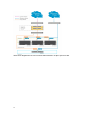 12
12
-
 13
13
-
 14
14
-
 15
15
-
 16
16
-
 17
17
-
 18
18
-
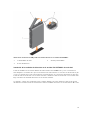 19
19
-
 20
20
-
 21
21
-
 22
22
-
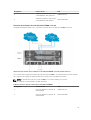 23
23
-
 24
24
-
 25
25
-
 26
26
-
 27
27
-
 28
28
-
 29
29
-
 30
30
-
 31
31
Dell SD7000-S El manual del propietario
- Tipo
- El manual del propietario
- Este manual también es adecuado para